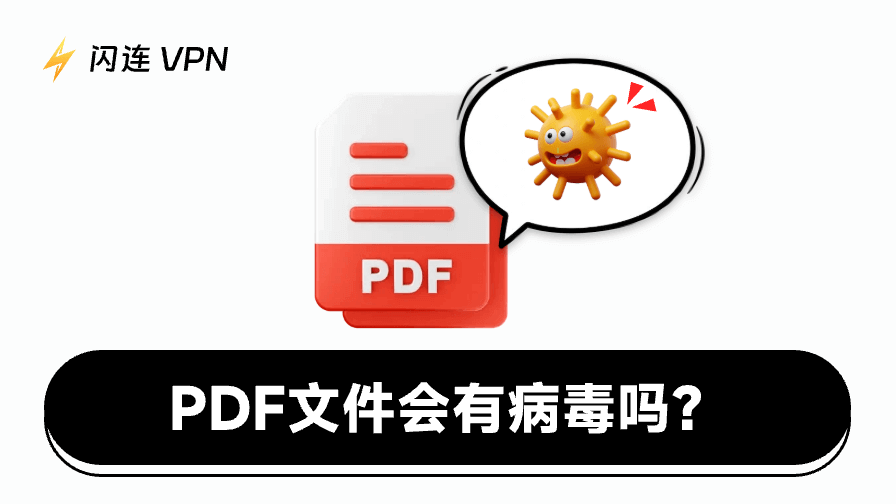WhatsApp是我们日常生活中最重要的消息工具之一。如果它发生故障会带来很多不便,尤其是当你依赖它与朋友、家人或工作保持联系时。
WhatsApp又无法正常工作了吗?为什么会发生这种情况呢?这篇文章将告诉你所有可能会导致这种情况的原因,并介绍12种解决方案来修复WhatsApp无法正常工作的问题。
WhatsApp无法正常工作的所有可能原因
WhatsApp可能无法按预期工作的原因有很多。有些问题很小,可以快速解决,而其他问题可能需要更多的努力。查看以下几条提示,看看你在使用WhatsApp时是否遇到了这些问题:
- 网络连接问题
如果你的WhatsApp无法正常工作,首先要检查的是你的网络连接,因为不良或丢失的连接可能会中断应用程序的功能。这可能是由于:
- Wi-Fi或蜂窝信号弱或不存在。
- 飞行模式可能已开启。
- 手机后台对WhatsApp开启了数据限制。
2. WhatsApp本身的问题
如果你的网络连接正常,问题可能出在WhatsApp本身:
- WhatsApp版本过时。
- WhatsApp崩溃:冻结或意外关闭。
- 数据或缓存损坏,可能是意外删除造成的。
- WhatsApp可能会遇到全球或地区性的服务器故障,当然,这是你无法控制的。
3. 你的账户问题
如果你在登录WhatsApp时遇到问题,这可能与您的账户有关:
- 由于违反WhatsApp的服务条款,你的账户可能被暂停或禁止。
- 输入错误的电话号码或在没有适当验证的情况下更换号码。
- 你的SIM卡已过期或你的移动服务已暂停。
4. 地理限制或审查:如果你的地区有严格的地理限制或政府审查,WhatsApp可能无法在你的手机上正常工作。一些国家完全封锁WhatsApp或限制其使用,比如中国。
5. 存储空间不足:如果你的设备存储已满,WhatsApp可能无法下载消息或媒体。
6. 浏览器不兼容:WhatsApp Web可能在较旧或不支持的网络浏览器上无法正常工作。
7. 安全软件的过度防御:如果你使用了杀毒软件或防火墙,它们可能会通过阻止WhatsApp的功能或其与互联网的连接来过度防御你的手机,这也可能导致WhatsApp无法正常工作。
8. 应用权限未启用:WhatsApp需要访问你手机上的某些功能,如相机、麦克风和联系人。如果你不小心禁用了这些权限,WhatsApp可能无法按预期工作。
12种方法帮你快速解决WhatsApp无法正常工作的问题
既然你已经知道了WhatsApp可能发生故障的原因,以下是修复WhatsApp无法正常工作的12个解决方案。
1. 检查你的网络连接
不良或不稳定的网络连接通常是WhatsApp停止工作的主要原因。要修复无互联网连接:
- 对于Wi-Fi用户:确保你的Wi-Fi已连接并正常工作。尝试重新启动路由器或靠近路由器以获得更强的信号。
- 对于移动数据用户:确保你有足够的数据使用WhatsApp(检查手机账单是否透支)。你可以尝试切换到Wi-Fi/4G/5G,看看问题是否出在移动数据连接上。
- 关闭飞行模式:确保飞行模式未开启,因为它会禁用Wi-Fi和蜂窝信号。进入手机设置并关闭飞行模式。
注意:你还可以检查其他应用程序或网站是否正常工作,以查看问题是否出在整个网络连接上。
2. 使用VPN
如果你发现WhatsApp因地理限制或审查而被封锁,使用VPN是修复WhatsApp无法正常工作的最佳方法。
VPN允许你通过不同位置的安全服务器连接到互联网,有效地隐藏你的IP地址,并使其看起来像是从该位置访问互联网。这可以帮助你绕过限制,访问WhatsApp而不会出现错误。这里强烈推荐使用闪连 VPN,它提供了在50多个国家/地区的2000多个服务器,你可以选择连接到任何你想要的地方。
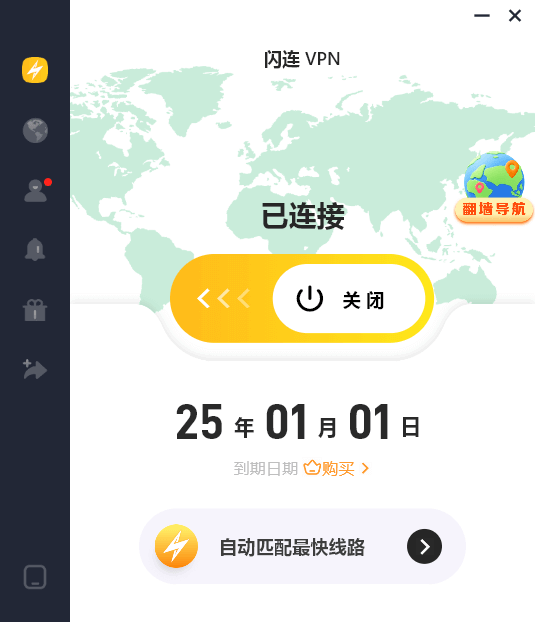
如果你受到地理限制的困扰并急于使用WhatsApp,你可以立即下载并使用闪连 VPN!凭借30天退款保证,你可以在此期间要求退款!支持Android/iOS/macOS/Windows/tvOS/Android TV等设备。
3. 确保你的电话号码正常
如果WhatsApp由于电话号码相关的问题无法正常工作:
- 首先在应用程序的设置中验证你的号码是否正确,并且你有有效的蜂窝或Wi-Fi连接。
- 确保手机的日期和时间设置准确。
- 检查你的号码是否未被WhatsApp阻止或禁止。
- 尝试在应用中重新注册你的电话号码。
- 确保你的SIM卡已正确插入并激活。
- 或者联系你的移动运营商,确认你的号码没有问题。
4. 更新WhatsApp
如果你使用的是旧版本的WhatsApp,它可能无法正常工作。要更新应用程序:
- 进入Google Play商店(适用于Android)或App Store(适用于iPhone)。
- 搜索“WhatsApp”,查看是否有可用更新。
- 如果有更新,点击更新按钮。
保持应用程序更新可确保你拥有最新的功能、安全补丁和错误修复。
5. 重新安装并重启WhatsApp
卸载WhatsApp,然后从应用商店重新安装它。这可以刷新系统资源并停止导致WhatsApp崩溃的任何冲突。请务必先备份聊天记录:WhatsApp > 设置 > 聊天 > 聊天备份 > 点击备份。
6. 清除缓存/数据
进入设置 > 应用 > WhatsApp > 存储 > 点击清除缓存/数据。清除缓存将删除临时文件,但要记得保留你的聊天记录。清除数据将重置WhatsApp,你需要重新登录。确保你有聊天记录的备份。
此外,如果你的手机空间不足,最好考虑一下清理你的iPhone缓存。
7. 管理WhatsApp媒体并释放空间
打开WhatsApp > 设置 > 存储和数据 > 管理存储。在这里,你可以删除大文件和媒体,以释放应用程序本身的空间。
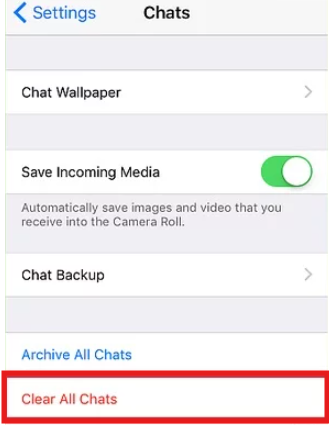
注意:你还可以将WhatsApp媒体(照片、视频)移动到云服务(如Google Drive)或外部存储(例如SD卡)上,以节省手机上的空间。
8. 检查WhatsApp是否宕机
有时问题不在于你的手机,而在于WhatsApp的服务器。如果WhatsApp正在经历全球宕机,你无能为力,只能等待问题解决。要检查WhatsApp是否宕机:
- 使用Downdetector等网站查看其他用户是否报告问题。
- 你还可以查看Twitter或其他社交媒体平台上的WhatsApp宕机新闻。
如果问题出在WhatsApp方面,最好等到他们的团队解决问题。
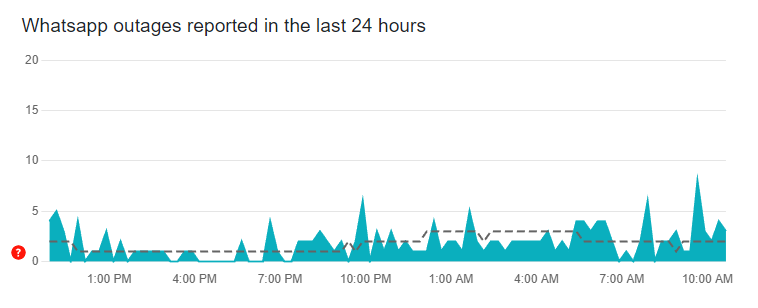
9. 启用应用权限
WhatsApp需要某些权限才能正常工作。如果你不小心禁用了它们,请按照以下步骤重新启用权限:
- 打开手机上的设置。
- 进入应用或应用管理器。
- 找到并选择WhatsApp。
- 点击权限并确保所有必要的权限(如联系人、麦克风和存储)都已启用。
启用这些权限后,WhatsApp应该能够按预期工作。
10. 注意聊天活动
不当行为或非法聊天内容可能导致账户被封禁(打开WhatsApp时会看到:“此账户不允许使用WhatsApp”)。但是,如果你认为对你账号封禁是不合理的,可以发送电子邮件给WhatsApp的支持团队并解释情况。
11. 检查应用冲突
如果你的杀毒软件或其他安全应用程序干扰了WhatsApp的功能,尝试禁用或卸载这些应用程序,看看问题是否解决。
12. 尝试不同的网络浏览器
如果你在网络浏览器上使用WhatsApp,但WhatsApp无法正常工作,可以尝试不同的网络浏览器,如Chrome、Safari、Firefox、Edge和Opera,看看是否有效。
结论
当WhatsApp停止工作时,可能会扰乱用户一天的工作或者生活安排。但是大多数问题可以通过几个简单的步骤来解决。本文为您介绍了如何修复WhatsApp无法正常工作的问题。按照本指南操作,你可以快速解决问题,顺利地继续与朋友和家人聊天,或继续完成您的工作内容。